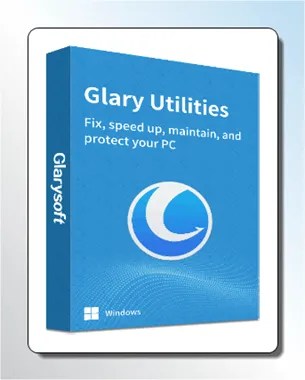يُعد Tipard Screen Capture أداة رائعة لإنشاء مقاطع الفيديو. فهو يتيح لك تسجيل مقاطع الفيديو وإنشاء أقراص DVD وBlu-ray وحرقها وتحويل ملفات PowerPoint إلى مقاطع فيديو أو أقراص DVD.
قم بتسجيل الفيديو والصوت والدردشات عبر الإنترنت والألعاب وأشياء أخرى على الشاشة بجودة عالية باستخدام تطبيق التقاط الشاشة المليء بالميزات هذا.
سواء كنت تعمل على مشروع شخصي أو مهني، فإن القدرة على تسجيل التفاعل على شاشتك الرقمية يمكن أن تكون مفيدة للغاية.
هناك الكثير من تطبيقات تسجيل الشاشة المتاحة، وهذا قد يجعل من الصعب على الأشخاص اختيار التطبيق المناسب عندما يحين الوقت للقيام بذلك.
من ناحية أخرى، يهدف تطبيق Tipard Screen Capture إلى أن يكون بسيطًا وسهل الاستخدام، ولكنه لا يزال يحتوي على جميع الميزات التي تحتاجها للحصول على نتائج قوية.
حول Tipard Screen Capture:
يتمتع التطبيق بواجهة مصممة بشكل جيد تؤكد على الكفاءة من خلال عدد من الميزات المدروسة. على سبيل المثال، يتم اختيار عملية التسجيل الرئيسية بالضغط على مجموعة من الأزرار الكبيرة والواضحة لكل نوع من أنواع التسجيل المختلفة التي يمكن إجراؤها.
يمكنك أيضًا العودة بسهولة إلى عملية الاختيار بعد اختيار وضع واحد. بمجرد اختيار وضع واحد، ستتيح لك قائمة سهلة الاستخدام اختيار وضع آخر دون الحاجة إلى مغادرة هذا الوضع.
ميزات برنامج Tipard لالتقاط الشاشة:
- التقاط الشاشة وتسجيل الفيديو بأفضل جودة
- تحويل PowerPoint إلى فيديو/DVD
- يقدم لك وظيفة تحويل قوية لتحويل أي ملف فيديو إلى فيديو 4K و HD.
- احرق أي مقاطع فيديو SD أو 1080p HD، بما في ذلك MP4، FLV، AVI، DV، M2TS، MTS، MKV، MPEG، TS، MOV، والمزيد لإنشاء مجلد DVD عام.
- احرق أي فيديو على قرص Blu-ray/مجلد/ملف ISO.
- تحويل الدفعة.
- معاينة المصادر وتأثيرات الفيديو.
- قم باختيار الصور والأغاني المفضلة لديك كقالب لقائمة Blu-ray.
- حدد المسار الصوتي والترجمة المفضلة لديك إذا كان الفيديو الخاص بك يحتوي على أكثر من مسار صوتي وترجمة، أو اختر عدم وجود ترجمة.
احصل على Tipard Screen Capture مجانًا:
[هدية جديدة]:
قم بزيارة صفحة الهدايا هذه .
أدخل اسمك وعنوان بريدك الإلكتروني، ووافق على سياسة الخصوصية، وأكمل نموذج reCAPTCHA، ثم انقر على زر “احصل عليه الآن”.
يرجى التحقق من صندوق بريدك الإلكتروني بحثًا عن رسالة من Tipard. ستجد في هذه الرسالة رمز ترخيص، انسخ الرمز.
قم بتنزيل البرنامج من https://download.tipard.com/screen-capture.exe

[الهدية السابقة]:
ملاحظة: للوصول إلى هذا العرض الترويجي، يجب عليك استخدام VPN مضبوط على موقع في ألمانيا.
ابدأ تشغيل VPN الخاص بك، واختر الخادم الألماني، وانتقل إلى صفحة الهدايا المجانية هذه .
قم بإكمال نموذج مختصر باسمك الأول واسم العائلة وعنوان بريدك الإلكتروني، ووافق على الشروط (حدد المربعات)، وحل reCAPTCHA، ثم انقر فوق زر الإرسال أو “الحصول على مفتاح الترخيص”.

بعد التسجيل، تحقق من بريدك الإلكتروني من Service|Softwarezirkel (register@softwarezirkel.de) للحصول على رسالة تأكيد.
انقر فوق رابط التأكيد. بعد فترة وجيزة، ستتلقى بريدًا إلكترونيًا ثانيًا من نفس المرسل يحتوي على رمز الترخيص الخاص بك ورابطًا لتنزيل البرنامج.
قم بتنزيل برنامج Screen Capture من هذا الرابط.
سيكون برنامج التثبيت باللغة الألمانية. لا تقلق، فقط قم بتشغيل برنامج التثبيت، وأكمل عملية التثبيت، ثم انقر فوق الزر “Jetzt starten”.
قم بتشغيل التطبيق. في نافذة التنشيط، انقر فوق الزر “تسجيل”.
أدخل عنوان بريدك الإلكتروني ورمز الترخيص، ثم انقر على زر “تفعيل”.
بعد الانتهاء، قم بإغلاق البرنامج بشكل كامل ثم قم بالخروج من التطبيق من شريط المهام.
لتغيير اللغة من الألمانية إلى الإنجليزية:
قم بتنزيل ملف اللغة من هذا الرابط أو هنا [69 كيلوبايت] .
انسخ الملف (en.rcc) وانتقل إلى موقع تثبيت Tipard Screen Capture. انتقل إلى “مجلد اللغة” والصق الملف.
على سبيل المثال – C:\Program Files\Tipard Studio\Tipard Screen Capture\language
احذف ملف “de.rcc”. قم بتشغيل التطبيق، وستجد أن اللغة أصبحت الآن الإنجليزية.

[العرض الترويجي القديم]
قم بزيارة صفحة الهدايا الجديدة هذه أو صفحة الهدايا هذه.
أدخل اسمك الأول واسم العائلة وعنوان البريد الإلكتروني، ثم اضغط على زر “إرسال”.
ستتلقى رسالة تأكيد عبر البريد الإلكتروني من Tipard (support@tipard.de). انقر فوق رابط التأكيد الموجود في رسالة البريد الإلكتروني هذه.
بعد ذلك، ستتلقى بريدًا إلكترونيًا ثانيًا من Tipard (support@tipard.de). يوفر هذا البريد الإلكتروني رمز الترخيص، انسخ الرمز.
قم بتنزيل برنامج التقاط الشاشة من هنا [1.64 ميجابايت].
ملاحظة: برنامج التثبيت أعلاه باللغة الألمانية، لا تقلق بشأن تثبيته وبعد التثبيت، يمكننا تغيير لغة الواجهة إلى اللغة الإنجليزية.
قم بتشغيل برنامج التثبيت، ثم انقر فوق زر “تثبيت” وأكمل عملية التثبيت.
قم بتشغيل التطبيق بالنقر فوق الزر “ابدأ الآن”.
ستلاحظ نافذة التنشيط، انقر على زر “التسجيل”.
أدخل عنوان بريدك الإلكتروني ورمز الترخيص وانقر على زر “Akivieren”.
أغلق البرنامج، وقم بالخروج من شريط المهام أيضًا.
تغيير اللغة إلى الإنجليزية:
انتقل إلى المجلد الذي تم تثبيت البرنامج فيه.
على سبيل المثال:
C:/Program Files/Tipard Studio/Tipard Screen Capture/language/
احذف الملف “de.rcc”.
هذا كل شيء، قم بتشغيل التطبيق.